Инструменты
Вы можете использовать кнопки и инструменты на панели инструментов Путь полета для создания, изменения или удаления точек обзора, запуска пути полета или для перехода от одной точки обзора к другой. Вы также можете вращать направление просмотра при закрепленном положении камеры.
Слой
Нажмите Открыть | Создать, чтобы создать путь полета (последовательность пролетов) в Визексе путем записи серии точек обзора.
![]()
Нажмите Открыть слой | Путь полета, чтобы открыть путь полета (последовательность пролета).
![]()
Нажмите Опции, чтобы управлять поведением и внешним видом пути полета, а также задать параметры сегмента и метки точки.
![]()
Воспроизвести
используйте опцию Воспроизвести для воспроизведения текущего пути полета.
При воспроизведении пути полета, Визекс будет перемещать текущее положение камеры между точками просмотра.
![]()
Нажмите Остановить, чтобы остановить воспроизведение текущего пути полета. Текущая точка просмотра будет той, на которой остановилось воспроизведение.
![]()
Нажмите Перейти к первой точке обзора для перехода к первой точке обзора текущего файла пути полета.
![]()
Нажмите Перейти к последней точке обзора для перехода к последней точке обзора текущего файла пути полета.
![]()
Нажмите Перейти к предыдущей точке обзора для перехода к предыдущей точке обзора пути полета.
![]()
Нажмите Перейти к следующей точке обзора для перехода к следующей точке обзора пути полета.
![]()
Повторить воспроизведение
нажмите на Повторить воспроизведение, чтобы включить/отключить режим Повторить воспроизведение.
Если режим Повторить воспроизведение активен, когда вы нажимаете на кнопку ВОСПРОИЗВЕСТИ (во вкладке Визекс | Путь полета, в группе Воспроизвести), путь полета будет воспроизводиться циклически до тех пор, пока вы на нажмете на кнопку СТОП.
Если Повторить воспроизведение не активирован, когда вы нажимаете на кнопку ВОСПРОИЗВЕСТИ, путь полета воспроизводится ТОЛЬКО ОДИН РАЗ, начиная с текущей точки обзора, заканчивая конечной точкой обзора.
![]()
Нажмите Создать фильм, чтобы сохранить файл пути полета Визекс (.VFLY) как файл фильма.
![]()
Вид
-
нажмите на Режим перспективы для переключения между режимом Перспектива и режимом Ортогональная камера (это изменит настройку Проекция на вкладке 3D в форме Границы просмотра).
![]()
-
Нажмите Повернуть направление просмотра, чтобы повернуть направление просмотра, сохранив при этом неизменное положение камеры. Чтобы ограничить вращение осями X, Y, Z или осями камеры U, V, W, удерживайте соответствующую клавишу.
![]()
Точка обзора
Окно Текущая точка обзора отображает номер текущей точки обзора пути полета. Введите новый номер точки обзора и нажмите ENTER, или переместите ползунок в соответствующее положение.
Ползунок Путь полета отображает текущую точку обзора пути полета. Переместите ползунок в новое место для перехода к соответствующей точке обзора.
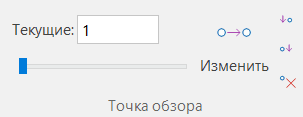
- Нажмите на Изменить текущую точку обзора для изменения текущей точки обзора.
![]()
- Нажмите на Вставить точку обзора до для добавления точки обзора перед текущей точкой обзора пути полета.
![]()
- Нажмите на Вставить точку обзора после для добавления новой точки обзора после текущей точки обзора пути полета.
![]()
- Нажмите на Удалить текущую точку обзора для удаления текущей точки обзора.
![]()
Редактирование стрингов
Когда вы редактируете траекторию полета, в ленточном интерфейсе траектории полета становятся доступными следующие инструменты редактирования стрингов:
-
нажмите на Новый полигон для создания нового замкнутого стринга. Как вариант, нажмите горячую клавишу 'N', чтобы начать новый полигон или стринг.
Для завершения работы со стрингом дважды щелкните мышкой (когда вы оцифровываете последнюю точку) или нажмите клавишу Esc. Новый стринг будет замкнут автоматически.
Чтобы создать симметричный полигон, используйте выпадающее меню:
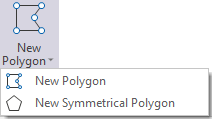
-
нажмите на Новый полигон, чтобы начать оцифровку нового стринга в просмотре. Как вариант, нажмите горячую клавишу 'N', чтобы начать новый стринг или полигон. Длина, азимут, наклон и градиент % стринга отображаются в строке состояния.
Для завершения работы со стрингом дважды щелкните мышкой (когда вы оцифровываете последнюю точку) или нажмите клавишу Esc. Данный инструмент будет неактивен в Режиме ограничения стрингов.

-
используйте инструмент Продолжить стринг, чтобы присоединить точки к одному из концов стринга. Точки присоединяются к последней точке стринга. Как вариант, вы можете использовать меню по правой кнопке мыши и выбрать опцию Продолжить. По мере того как вы перемещаете и присоединяете точку, новый сегмент отображается в виде соединительной лини.
![]()
-
нажмите на Уклон, чтобы установить уклон (и Единицы измерения уклона) для выбранного стринга или сегмента.
![]()
-
нажмите на кнопку Вставить точки, чтобы вставить несколько точек вдоль выбранного стринга или сегмента (когда вы нажимаете правой кнопкой мыши на сегмент стринга в Режиме вставки).
![]()
Нажмите на опцию Режим вставки, чтобы влкючить или отключить этот режим.
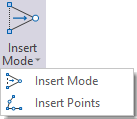
-
нажмите на Инструмент между, чтобы включить/отключить режим инструмента "между". Для активации и отключения режима Между также можете использовать клавишу B. Для того чтобы осуществлять переход между режимами Между в выпадающем меню, используйте клавиши SHIFT + B.
![]()
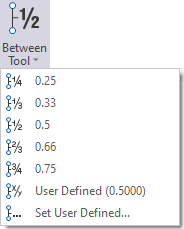
-
нажмите на Динамический ввод, чтобы активировать или отключить режим динамического ввода при оцифровке стрингов или точек. Вы можете использовать меню для переключения между режимами ввода ортогональных координат и полярных координат или выбрать относительный режим для ввода координат относительно предыдущей точки. Кроме этого, вы можете нажать на клавишу F12 , чтобы быстро перейти в Динамический режим или выйти из него.
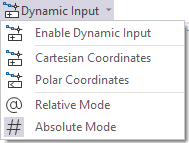
-
нажмите на Курсор CAD, чтобы включить/отключить отображение Курсора CAD. Обратите внимание на то, что Курсор CAD будет отображаться на экране, только если используется соответствующий режим работы мышки (Инструмент выбора, Инструмент измерения и т.д.).
![]()
Чтобы изменить настройки отображения курсора, откройте выпадающее меню:
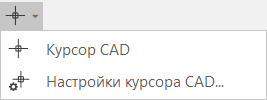
Закрепить
Нажмите на значок Закрепить, чтобы отобразить ленточный интерфейс, даже если он находится вне контекста (другими словами, слой Визекса, редактор или функция, к которым он относится, уходит из фокуса или закрывается). Ленточный интерфейс будет отображаться до тех пор, пока вы не нажмете на значок еще раз, чтобы открепить его, или пока не закроете его.

Закрыть
Нажмите кнопку Закрепить, чтобы свернуть ленту. Ленточный интерфейс отображается автоматически, когда он находится в контексте (другими словами, слой Визекса, к которому он относится, открывается как активный слой, либо открывается редактор или функция, к которым он относится.
